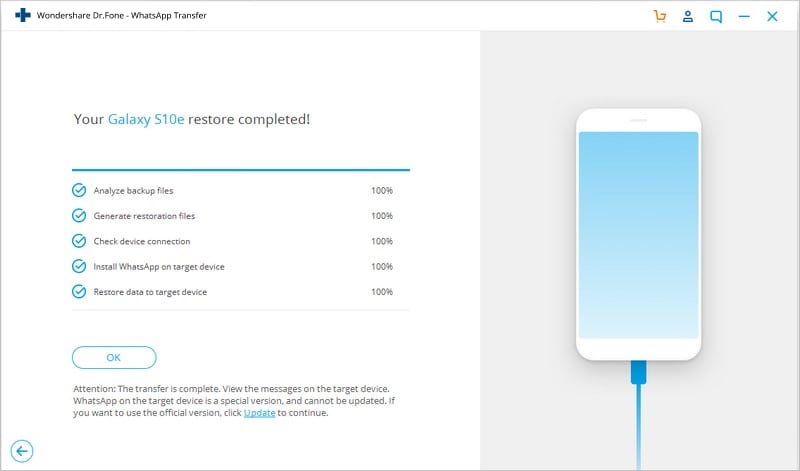اكتشف هنا أدلة Dr.Fone الأكثر اكتمالا لإصلاح المشكلات على هاتفك المحمول بسهولة. تتوفر حلول iOS و Android المختلفة على أنظمة Windows و Mac. قم بتنزيله وجربه الآن.
كيفية استخدام Dr.Fone لنقل بيانات الـ WhatsApp على أجهزة iOS
- الجزء 1: نقل رسائل WhatsApp من جهاز iOS إلى أجهزة iOS أو Android
- الجزء 2: إنشاء نسخة احتياطية لرسائل الـ WhatsApp من جهاز iOS
- الجزء 3: استعادة نسخة احتياطية لبيانات الـ WhatsApp إلى أجهزة iOS
- الجزء 4: استعادة نسخة احتياطية لبيانات الـ WhatsApp إلى أجهزة Android
تتيح لك أداة Dr.Fone إنشاء واستعادة نسخة احتياطية لبيانات الـ WhatsApp على أجهزة الـ iOS أو نقلها من جهاز iOS إلى جهاز iOS أو Android. سيمكن للمستخدم نسخ بيانات وملحقات الـ WhatsApp واستخراجهم إلى الحاسب أو استعادتها إلى الجهاز مرةً أخرى.
بعد القيام بفتح مجموعة أدوات Dr.Fone قم باختيار أداة "نقل بيانات الـ WhatsApp" من القائمة ثم قم بتوصيل جهاز الـ iOS إلى الحاسب.

ثم قم باختيار علامة WhatsApp. وهذه هي طريقة استخدام الخصائص واحدةً تلو الأخرى.

الجزء الأول: نقل رسائل WhatsApp من جهاز iOS إلى أجهزة iOS أو Android
الخطوة 1: توصيل الجهاز إلى الحاسب
للقيام بنقل رسائل الـ WhatsApp من جهاز iOS إلى جهاز iOS أو Android. يمكنك النقر على "نقل رسائل الـ WhatsApp" ثم قم بتوصيل أجهزة الـ iOS أو الـ Android إلى الحاسب. بمجرد أن تقوم الأداة بالتعرف على الأجهزة التي تم توصيلها ستظهر لك هذه النافذة:
هنا سنأخذ مثال نقل رسائل الـ WhatsApp من جهاز iPhone إلى هاتف Samsung.

الخطوة 2: البدء في نقل رسائل الـ WhatsApp
قم الآن بالنقر على زر "النقل" للبدء في عملية النقل. سيتعين عليك النقر على زر "نعم" بما أن عملية النقل ستتسبب في حذف كافة الرسائل الموجودة في الجهاز المستقبل للبيانات.

ستبدأ الآن عملية النقل.

الخطوة 3: انتظر حتى تتم عملية نقل الرسائل
لن تحتاج للقيام بأي شيء في خلال عملية النقل. فقد حافظ على توصيل الأجهزة بالحاسب وانتظر حتى تنتهي. عندما تظهر لك هذه النافذة يمكنك فصل الجهاز والتحقق من البيانات التي تم نقلها إلى الجهاز.

الجزء الثاني: إنشاء نسخة احتياطية لرسائل الـ WhatsApp من جهاز iOS
الخطوة 1: توصيل جهاز الـ iOS
للقيام بإنشاء نسخة احتياطية من رسائل الـ WhatsApp من جهاز iOS إلى الحاسب ستحتاج إلى اختيار "إنشاء نسخة احتياطية لرسائل الـ WhatsApp" ثم قم بتوصيل جهاز الـ iOS إلى الحاسب.
الخطوة 2: البدء في إنشاء نسخة احتياطية لبيانات الـ WhatsApp
بمجرد التعرف على الجهاز ستبدأ عملية النسخ الإحتياطي مباشرةً.

قم بالإنتظار حتى تنتهي العملية تلقائياً، وستظهر لك رسالةٌ بذلك مثل الموجودة بالأسفل. قم بالنقر على زر "اعرضها" للقيام بعرض محتوياتها والتحقق من الملفات التي تريدها.

الخطوة 3: عرض ملف النسخة الإحتياطية واستخراج بياناتها بشكل انتقائي
قم باختيار ملف النسخة الإحتياطية التي تود عرض محتوياتها إذا كان يوجد العديد من الملفات.

ستظهر لك كافة البيانات الخاصة بالنسخة. قم باختيار العنصر الذي تريد استخراجه إلى الحاسب أو استعادته إلى الجهاز.

الجزء الثالث: استعادة نسخة احتياطية لبيانات الـ WhatsApp إلى أجهزة iOS
الخطوة 1: توصيل جهاز الـ iOS
للقيام باستعادة بيانات الـ WhatsApp إلى أجهزة الـ iOS سيتعين عليك اختيار "استعادة بيانات الـ WhatsApp إلى جهاز iOS". قم بتوصيل جهاز الـ iOS إلى الحاسب وسيتم سرد كافة ملفات النسخ الإحتياطية.

الخطوة 2: استعادة رسائل الـ WhatsApp من نسخة احتياطية إلى جهاز iOS
يمكنك اختيار النسخة الإحتياطية التي تريدها ثم انقر على زر "التالي" لاستعادة البيانات إلى جهاز الـ iOS.
أو يمكنك اختيار عرض محتويات النسخة الإحتياطية أولاً ثم قم باختيار الملفات التي تود استعادتها فقط بشكل انتقائي.

الجزء الرابع: استعادة نسخة احتياطية لبيانات الـ WhatsApp إلى أجهزة Android
عملية استعادة رسائل الـ WhatsApp إلى أجهزة Android مشابهة جداً لعملية استعادتها إلى أجهزة iOS والتي تم ذكرها سابقاً.